이번에는 Developer에 접속하는 방법에 대하여 알아보도록 하겠습니다. 아래의 그림에서 + 버튼을 클릭해주세요.
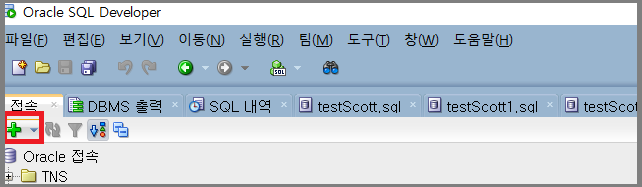
그러면 아래와 같은 창이나오는데 Name은 아무렇게나 지정하시면 됩니다. 그리고 사용자 이름은 SCOTT 비밀번호는 tiger입니다. SID는 처음에 SQL Developer를 다운받으실 때 설정하신 루트 계정을 입력하시면 됩니다. 저같은 경우는 orcl로 설정하여서 orcl을 입력하였습니다. 그리고 테스트를 클릭합니다. 성공이라는 알림이 나오면 잘 되는 것입니다. 그리고 저장을 누르시면됩니다.

확인해보니 접속탭에 위에서 만들었던 Scott이 잘 있는 것이 보이네요. 이제 그러면 적용이 잘 된 것입니다.
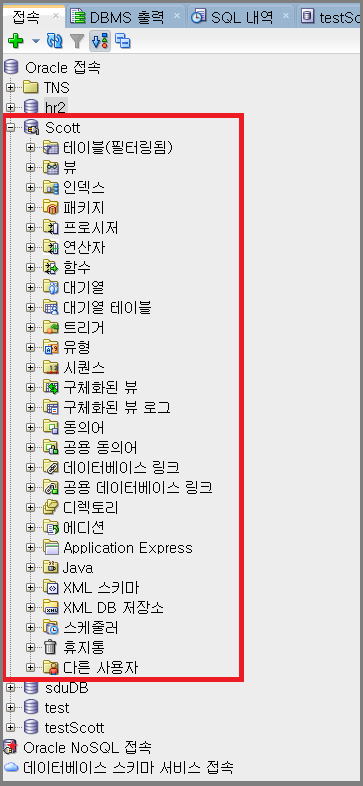
테스트로 한 번 아무거나 출력해볼까요?
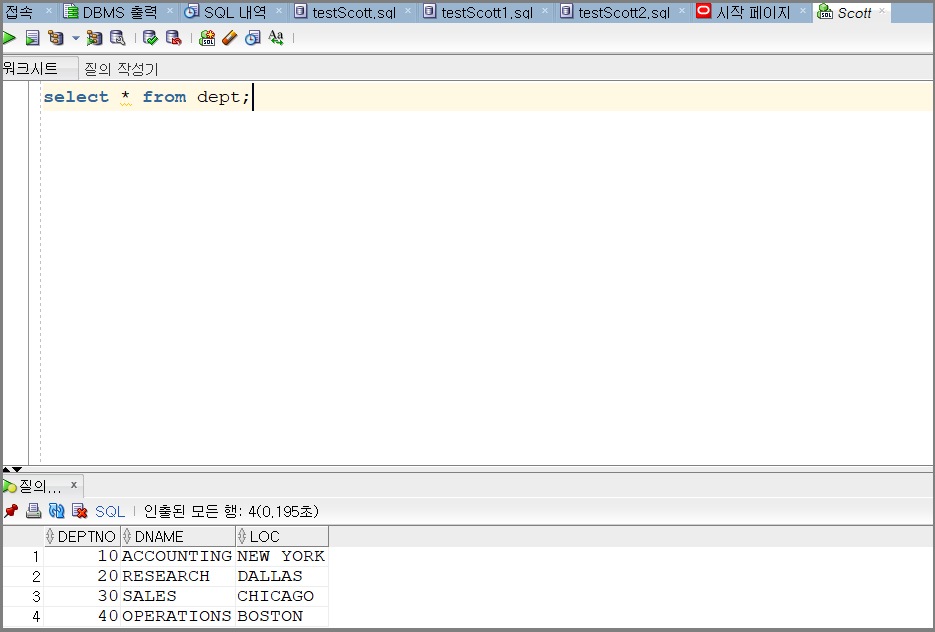
잘 적용이 됐네요~ 도움이 되셨길 바랍니다. 그럼 이상으로 포스팅을 마치도록 하겠습니다.
'3. 개발도구 > 3_2 Oracle SQL Developer' 카테고리의 다른 글
| [Oracle SQL Developer] 자동으로 쿼리 정렬하는 방법 (1) | 2020.09.03 |
|---|---|
| [Oracle SQL Developer] The network adapter could not establish the connection 해결 방법 (0) | 2020.08.08 |
| [Oracle SQL Developer] 글자(폰트) 크기 바꾸는 방법 (2) | 2020.03.20 |
